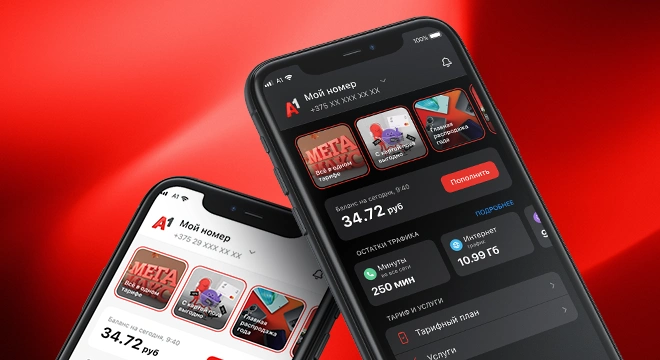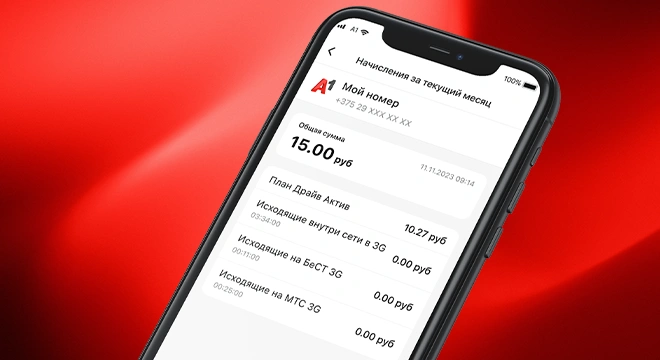
Подробная информация
- Автоматический вход
Для регистрации в приложении посредством "Автоматического входа" необходимо включить Мобильный интернет, открыть приложение, нажать на соответствующую кнопку на главной странице приложения, ввести два раза пароль, который будет служить паролем для входа и в Личный кабинет, и в приложение. Затем нажать кнопку «Зарегистрироваться». В дальнейшем при использовании «Автоматического входа» посредством Мобильного интернета пароль вводить не понадобится.
- Вход по SMS
Для регистрации в приложении необходимо выбрать пункт «Вход с логином». Если у Вас еще нет пароля для входа, необходимо выбрать пункт «Вход c SMS-паролем». В поле «Номер телефона» необходимо ввести контактный номер мобильного телефона. После ввода номера нажимаем на ссылку «Получить пароль». В SMS-сообщении придет код, который необходимо ввести в поле SMS-пароль или воспользоваться автоподстановкой. На последнем шаге вводим два раза пароль, который будет служить паролем для входа в приложение. Нажимаем кнопку «Зарегистрироваться».
- Вход с логином
1. Введите "логин" и "пароль". Нажмите кнопку "Войти".
2. Для регистрации в приложении необходимо выбрать ссылку "Регистрация/забыли пароль" в самом низу экрана либо выбрать пункт «Вход с логином», далее ссылку "Регистрация/забыли пароль". Вас переадресует на страницу регистрации, где будет предложено «Зарегистрироваться». После этого необходимо ввести «Контактный номер» и выбрать способ регистрации:
- SMS: нажать «Выслать код подтверждения», дождаться SMS-сообщение с кодом и ввести его в поле «SMS-код»;
- USSD: для регистрации через USSD наберите с Вашего мобильного устройства *141*0# вызов и следуйте подсказкам.
- PUK 1: введите в соответствующее поле PUK1 от вашей SIM-карты.
ВНИМАНИЕ!
- В случае использования Интернета для дома и офиса, регистрироваться нет необходимости, все пользователи зарегистрированы автоматически;
- Для возможности регистрации по PUK1 должна быть подключена услуга "Регистрация по PUK1" (подключение услуги производится в магазинах А1).
Далее необходимо придумать пароль, который будет служить входом, как в приложение, так и в Личный кабинет. После завершения процесса регистрации необходимо вернуться в приложение, выбрать пункт «Вход с логином», ввести номера Вашего телефона, в качестве логина, и пароль.
Приложение доступно для всех абонентов компании А1: пользователей тарифов с абонентской платой, тарифов с предоплатой, а также абонентов фиксированной связи А1.
В приложении можно:
- Посмотреть:
- остаток включенных минут, SMS и интернет-трафика;
- детализацию звонков за текущий и 6 предыдущих месяцев;
- начисления за текущий период;
- информацию о своем тарифном плане;
- список подключенных услуг;
- PIN/PUK коды;
- роуминговые тарифы;
- актуальные акции и предложения;
- историю платежей (доступно для только физических лиц);
- статус и историю заказов в интернет-магазине А1;
- Отключить действующие услуги;
- Подключить новые услуги;
- Сменить тарифный план;
- Заменить SIM-карту на eSIM (только для пользователей iPhone с поддержкой USSD);
- Зарегистрировать обещанный платеж/доступный баланс;
- Узнать информацию по рассрочке/списать дополнительный взнос;
- Узнать свой счет за предыдущие месяцы с расшифровкой данных;
- Оплатить услуги связи;
- Добавить другие Ваши номера и/или лицевые счета домашнего интернета для управления в одном приложении;
- Найти ближайший магазин А1;
- Установить виджет для получения информации о номере без необходимости открывать приложение;
- Активировать новую SIM-карту (подробнее здесь).
Да, можно!
Для этого необходимо с любой страницы приложения нажать на переключатель со стрелочками, в появившемся окне нажать "Добавить аккаунт" и выбрать нужный тип входа.
1. Если Вы абонент мобильной связи - выберите блок "Мобильная связь".
Если уже проходили регистрацию в Личном кабинете/приложении, то введите существующий логин и пароль для входа;
Если забыли пароль - нажмите "Забыли пароль".
Если Вы не зарегистрированы - нажмите кнопку "Регистрация" и действуйте согласно указаниям системы.
2. Если Вы абонент фиксированной связи - выберите блок "Интернет для дома и офиса".
Регистрироваться нет необходимости, все пользователи зарегистрированы автоматически, поэтому введите логин и пароль полученный при подключении;
Чтобы добавить в приложение последующий аккаунт, действие следует повторить еще раз. Для переключения между аккаунтами следует использовать ту же иконку.
Внимание! В целях безопасности рекомендуем доверять свои пароли только проверенным людям.
В случае выбора "Мобильная связь" возможны 2 варианта входа!
- Android:
Коснитесь пустой области экрана и удерживайте палец 2 секунды. Внизу появятся вкладки, выберите «Виджеты» и затем — нужный виджет с иконкой "Мой А1". - iOS:
вариант 1. Коснитесь пустой области экрана и удерживайте палец 2 секунды, далее нажмите “+” и выберите виджет Мой А1. После выбора размера его можно добавить на экран телефона.
вариант 2. На экране «Домой» под виджетами кликните «Изменить», затем «Настроить», выберите «Мой А1», нажав на зелёный «+» и подтвердите «Готово» в верхнем правом углу экрана.
«Да, для этого достаточно активировать биометрическую защиту доступа в приложение. Зайдите в приложении во вкладку «Ещё», выберите иконку «шестеренка» и включите биометрическую аутентификацию. В зависимости от возможностей смартфона система при входе будет сверять ваше лицо, радужную оболочку глаза или отпечаток пальца».
ВАЖНО! Для пользователей ОС iOS доступно распознавание по лицу и отпечатку, а для ОС Android - отпечаток + радужка.»
Скачивание и использование приложения бесплатно.
Вместе с тем при загрузке, обновлении и использовании приложения «Мой А1» мобильный интернет-трафик оплачивается согласно условиям вашего тарифного плана. Загрузка и работа приложения в роуминге оплачиваются согласно тарифам на мобильный интернет в роуминге.
Приложение взаимодействует с внутренними системами компании A1 через интернет, поэтому его наличие является обязательным условием для корректной работы приложения и обновления информации в нем.
Для работы приложения можно использовать любое Интернет-соединение — как 2G/3G/4G, так и Wi-Fi.
При пользовании мобильным интернетом и включенной передаче данных происходит расход мобильного трафика согласно вашему тарифному плану и включенному интернет-пакету.
На текущий момент доступна версия приложения для Android (версии 6.0 и выше) и для iOS (версии 13.0 и выше).
В случае, если в мобильном устройстве для установки приложения недостаточно места, рекомендуем произвести очистку памяти. Это можно сделать вручную, удалив неиспользуемые приложения, ненужные файлы из мессенджеров, почистив кэш браузера, и т.д. Пользователи ОС Android для очистки памяти могут воспользоваться встроенными приложениями, такими, например, как Очистка, Google Files или Проводник (выбрав опцию «Очистить»). Обращаем ваше внимание на то, что нехватка памяти не только препятствует установке и обновлению приложений, но и приводит к неправильной работе ряда функций мобильного устройства.
Вариант 1: Зайдите в «Настройки» устройства (на котором стоит интересующее Вас приложение). Найдите раздел "Все приложения" ("Приложения" или "Диспетчер приложений"). Нажмите на кнопку «Сведения», либо найдите интересующее Вас приложение и нажмите на него - на этой странице будет видна его версия.
Вариант 2: На рабочем столе нажмите и удерживайте на экране интересующее приложение, после чего откроется меню, в котором нужно будет нажать на кнопку «О приложении» - на этой странице будет видна его версия.
Команда А1 работает над улучшением работы и обновлением функций для пользователей приложения каждый день. Будем рады всем замечаниям, предложениям и комментариям!
Все вопросы, связанные с ними, можно отправить по адресу: apps@A1.by
Ознакомиться можно здесь.